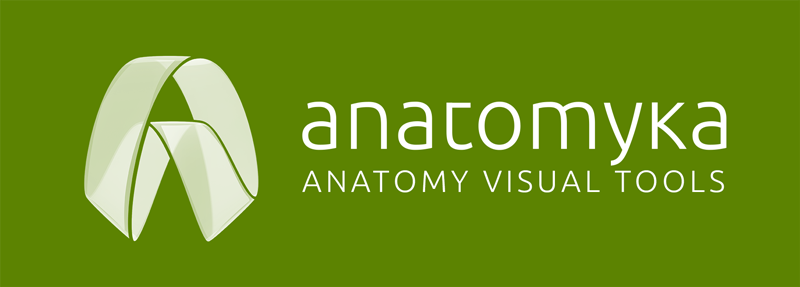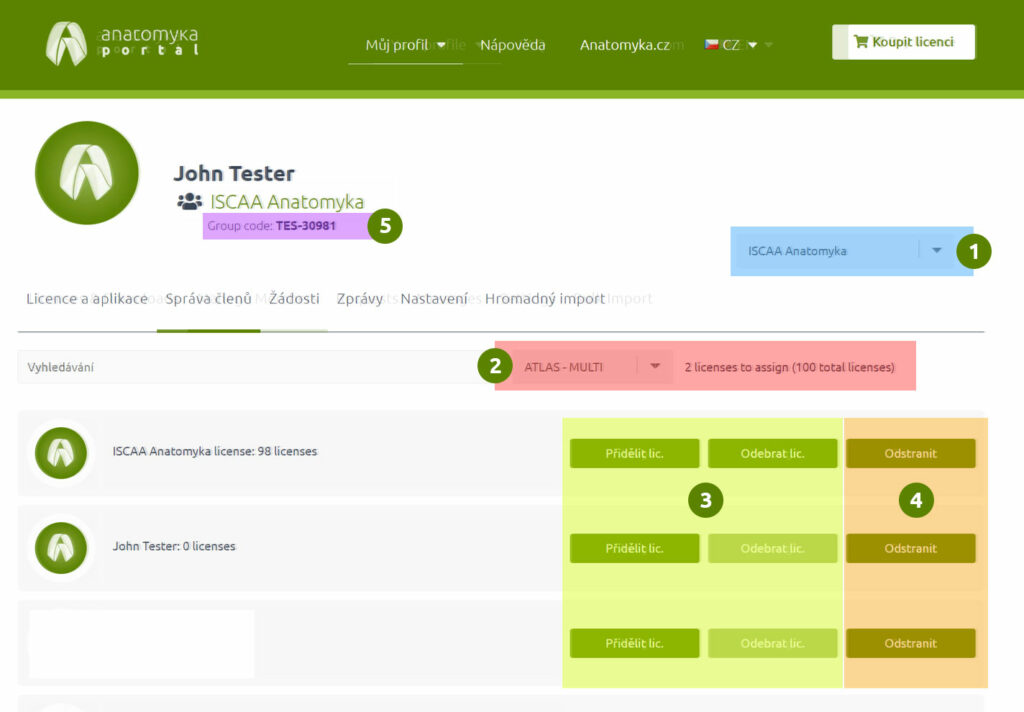SPRÁVA SKUPINOVÝCH LICENCÍ
Pokud žádáte o členství, musíte znát jedinečný kód skupiny (5 - obrázek 1). O tento kód požádejte správce skupiny.
1. PŘIDĚLENÍ A ZRUŠENÍ LICENCE
1. Přihlaste se ke svému účtu (musíte být správcem skupiny, pokud jím nejste, kontaktujte support@anatomyka.com).
2. Přejděte do části Můj profil > Licence a aplikace
3. V případě potřeby vyberte svou skupinu (1)
4. Přejděte na kartu Správa členů
5. Vyberte typ licence (2)
Academic EDU – vzdělávácí licence – Windows, MAcOS
Academic – licence pro osobní použití – Windows, MAcOS
Atlas multi – licence pro osobní použití – iOS, Android
6. Přiřazení/odebrání licence členovi (3) – nevidíte člena v seznamu? Viz pokyny pro přidání člena do skupiny níže nebo v případě potřeby obnovte stránku.
2. PŘIDÁNÍ NOVÉHO ČLENA DO SKUPINY
1. Přihlaste se ke svému účtu (musíte být správcem skupiny, pokud jím nejste, kontaktujte support@anatomyka.com).
2. Přejděte do sekce Můj profil > Žádosti
3. Schvalte nebo zamítněte žádosti
4. Obnovte stránku a v části Správa členů se objeví nový člen
5. Přiřaďte licenci podle výše uvedených pokynů
* Při velkém počtu členů je možné také hromadné nahrávání z excelového listu.
3. ODEBRÁNÍ ČLENA ZE SKUPINY (obrázek 1)
1. Přihlaste se ke svému účtu (musíte být správcem skupiny, pokud jím nejste, kontaktujte support@anatomyka.com).
2. Přejděte do sekce Váš profil > Licence a aplikace
3. V případě potřeby vyberte svou skupinu (1)
4. Přejděte na kartu Správa členů
5. Vyberte typ licence (2) a zrušte přiřazení všech licencí (3) u člena, kterého chcete odebrat.
6. Odeberte člena (4)
4. Jak požádat o členství ve skupině
1. Přihlaste se ke svému účtu nebo si jej vytvořte
2. Přejděte do sekce Můj profil > Připojte se ke své skupině
3. Zadejte kód skupiny a odešlete jej
(Jestli nemáte jedinečný kód tak požádejte o kód správce skupiny)
4. Po odeslání žádosti musí správce potvrdit vaše členství a přidělit vám licenci.
5. Pokud je vaše členství potvrzeno, v části Můj profil > Licence a aplikace, vyberte svou skupinu (1) a zobrazte přidělené licence.
6. Stáhněte a nainstalujte aplikaci
* Další informace naleznete v části Instalace a přihlášení